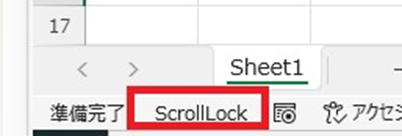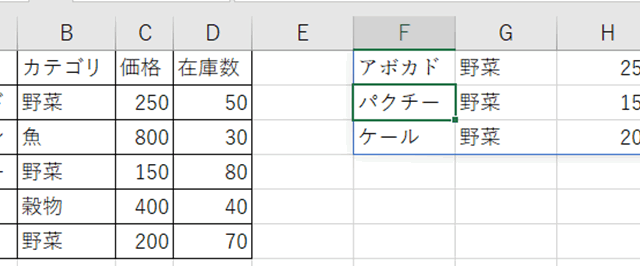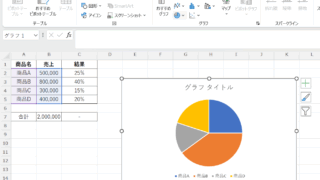ビジネスの現場では、売り上げデータの分析と将来予測が重要な業務となっています。
過去の売上実績から傾向を読み取り、次期の売上を予測したい、前月比や前年比の増減率を計算して業績評価を行いたい、こうした売上分析を手作業で行うと計算ミスのリスクが高まり、膨大な時間がかかってしまいます。
毎月の売上データを集計し、各期間の比較を行い、さらに将来予測まで行うとなれば、エクセルの機能を活用しなければ効率的な分析は困難です。
データ量が多くなればなるほど、手計算では対応しきれなくなり、分析の精度も落ちてしまいます。
エクセルには売上分析と予測のための様々な機能が用意されています。
増減率の計算式を使った基本的な分析から、TREND関数やFORECAST関数を使った高度な予測まで、目的に応じて適切な方法を選択できます。
本記事では、売上の増減率計算の基本から、TREND関数を含む各種予測手法の詳細、実務で使える分析テクニックまでを網羅的に解説します。
売上データの分析力を高めたい方は、ぜひ最後までお読みください。
ポイントは
・増減率は「(新値-旧値)/旧値」の式で簡単に計算可能
・TREND関数で線形トレンドに基づく売上予測ができる
・FORECAST関数やその他の分析ツールで多角的な予測が可能
です。
それでは詳しく見ていきましょう。
売上増減率の計算方法と基本
それではまず、売上分析の基礎となる増減率の計算方法を確認していきます。
前月比・前年比の増減率計算式
売上の増減を把握するには、増減率を計算することが最も効果的です。
増減率は「(当期の値-前期の値)/前期の値」という基本式で算出され、結果はパーセント表示にすることで直感的に理解できます。
例えば、前月の売上が100万円で当月が120万円の場合、B2セルに「=(B2-A2)/A2」という数式を入力すれば、増減率0.2(20%増)が計算されます。
この数式をセルの書式設定でパーセント表示に変更すると、より見やすくなります。
セルを右クリックして「セルの書式設定」を開き、「表示形式」タブで「パーセンテージ」を選択すれば、0.2が20%と表示されます。
小数点以下の桁数も調整できるため、20.5%のように詳細な分析も可能です。
増減率計算のイメージ
前月比
→ 増減率(%)
前年比
→ 成長率(%)
目標達成率
→ 達成率(%)
前年同月比を計算する場合も同様の考え方です。
月次データが縦に並んでいる場合、12行前のセルとの差分を計算することで前年同月比が算出できます。
例えば、B14セルに2024年1月の売上が入っている場合、C14セルに「=(B14-B2)/B2」と入力すれば、2023年1月との比較ができます。
| 期間 | 売上(A列) | 前月売上(B列) | 増減率の数式(C列) | 結果 |
|---|---|---|---|---|
| 1月 | 1000000 | – | – | – |
| 2月 | 1200000 | 1000000 | =(A3-A2)/A2 | 20.0% |
| 3月 | 1150000 | 1200000 | =(A4-A3)/A3 | -4.2% |
| 4月 | 1300000 | 1150000 | =(A5-A4)/A4 | 13.0% |
累計売上と平均伸び率の算出
月次売上だけでなく、累計売上を追跡することで年間を通じた業績推移が把握できます。
累計売上の計算には、SUM関数で範囲を固定しながら加算していく方法が効果的です。
B2セルに1月の売上が入っている場合、C2セルに「=SUM($B$2:B2)」と入力し、この数式を下方向にコピーすると、各月までの累計が自動計算されます。
絶対参照「$B$2」により開始位置が固定され、相対参照「B2」により終了位置が下にコピーするたびに自動的に更新されます。
これにより、C3セルでは「=SUM($B$2:B3)」、C4セルでは「=SUM($B$2:B4)」というように、累計範囲が段階的に拡大していきます。
累計売上の計算ステップ
最初のセルに
=SUM($B$2:B2)
と入力
セル右下を
ダブルクリックして
数式をコピー
各行で自動的に
累計が計算される
平均伸び率を算出する場合は、GEOMEAN関数を使用する方法が正確です。
各期の伸び率を1に加算した値の幾何平均を求め、1を引くことで平均伸び率が得られます。
例えば、増減率が20%、-5%、15%という3期間があった場合、D2セルに「=GEOMEAN(1+C2:C4)-1」と入力すれば、平均伸び率が算出されます。
| 月 | 月次売上 | 累計売上の数式 | 累計結果 | 増減率 |
|---|---|---|---|---|
| 1月 | 1000000 | =SUM($B$2:B2) | 1000000 | – |
| 2月 | 1200000 | =SUM($B$2:B3) | 2200000 | 20.0% |
| 3月 | 1150000 | =SUM($B$2:B4) | 3350000 | -4.2% |
| 4月 | 1300000 | =SUM($B$2:B5) | 4650000 | 13.0% |
ゼロ除算エラーの回避方法
増減率の計算で注意すべきは、前期の値がゼロの場合に#DIV/0!エラーが発生することです。
新規事業や新商品で前期実績がない場合、このエラーを回避する工夫が必要になります。
IFERROR関数を使えば、エラー時の表示を制御できます。
例えば、C2セルに「=IFERROR((B2-A2)/A2,”前期なし”)」と入力すると、計算できない場合は「前期なし」と表示されます。
数値として扱いたい場合は、「=IFERROR((B2-A2)/A2,0)」とすればゼロが返されます。
また、IF関数で事前にゼロかどうかを判定する方法もあり、「=IF(A2=0,”前期なし”,(B2-A2)/A2)」という形式で同様の結果が得られます。
増減率の計算では、マイナスの値も正しく処理する必要があります。
前期が赤字(マイナス)で当期が黒字(プラス)に転じた場合、単純な増減率では正しく評価できません。
このような場合は、絶対値を使った分析や、黒字転換という定性的な評価を併記することで、より実態に即した分析が可能になります。
また、大幅な増減があった場合は、その要因を別途記録しておくことで、将来の分析に役立ちます。
一時的な特殊要因による変動なのか、構造的な変化なのかを見極めることが重要です。
TREND関数による売上予測の実践
続いては、線形トレンドを利用した売上予測の方法を確認していきます。
TREND関数の基本構文と使い方
TREND関数は、既知のデータから線形トレンド(直線的な傾向)を算出し、将来の値を予測する関数です。
構文は「=TREND(既知のy値,既知のx値,新しいx値,定数)」という形式で、売上予測では既知のy値に過去の売上実績、既知のx値に期間番号を指定します。
例えば、A2からA7に1月から6月までの売上データが入っている場合、7月の予測値を算出するには、B8セルに「=TREND(A2:A7,ROW(A2:A7)-ROW(A2)+1,7)」と入力します。
ROW関数を使って各行に1から6までの連番を割り当て、新しいx値として7を指定することで、7月の予測値が計算されます。
TREND関数の設定イメージ
既知のy値
(過去の売上)
既知のx値
(期間番号)
新しいx値
(予測期間)
より簡潔に記述する場合、x値を省略することもできます。
「=TREND(A2:A7,,7)」という形式では、エクセルが自動的に1から始まる連番をx値として使用します。
ただし、期間が飛んでいる場合や特殊な番号付けをしている場合は、明示的にx値を指定した方が正確です。
| 月 | 実績売上 | 期間番号 | TREND関数による予測 |
|---|---|---|---|
| 1月 | 1000000 | 1 | – |
| 2月 | 1050000 | 2 | – |
| 3月 | 1120000 | 3 | – |
| 4月 | 1180000 | 4 | – |
| 5月 | 1230000 | 5 | – |
| 6月 | 1290000 | 6 | – |
| 7月 | – | 7 | =TREND($B$2:$B$7,$C$2:$C$7,C8) |
複数期間の予測を一度に計算
TREND関数の強力な機能として、複数期間の予測値を配列数式で一度に算出できる点があります。
7月から12月までの6か月分を予測したい場合、C8からC13のセルを選択し、数式バーに「=TREND($B$2:$B$7,$A$2:$A$7,ROW($A$8:$A$13)-ROW($A$2)+1)」と入力してCtrl+Shift+Enterを押すと、6つのセルすべてに予測値が表示されます。
Microsoft 365やExcel 2021以降では、配列数式が自動的にスピルされるため、Ctrl+Shift+Enterを押す必要はありません。
先頭のセルに数式を入力するだけで、自動的に下方向に結果が展開されます。
これにより、長期的な予測も効率的に行えます。
複数期間予測の方法
従来版Excel
Ctrl+Shift+Enter
→ 配列数式
Microsoft 365
自動展開
→ スピル機能
TREND関数の限界と注意点
TREND関数は便利ですが、線形トレンドを前提とするため、季節変動や周期的なパターンには対応できません。
売上には季節性がある場合が多く、夏場と冬場で大きく変動する商品や、年末年始に売上が集中するサービスなどでは、単純な線形予測では精度が低くなります。
また、過去のデータに大きな変動や異常値が含まれていると、予測精度に影響します。
コロナ禍のような特殊な期間のデータを含めると、トレンドが歪んでしまう可能性があります。
このような場合は、異常値を除外するか、より短い期間のデータだけを使用して予測することを検討します。
| TREND関数の特徴 | 適している場面 | 適さない場面 |
|---|---|---|
| 線形トレンドに基づく予測 | 安定的に成長している売上 | 季節変動が大きい商品 |
| 計算が簡単で高速 | 短期的な予測(数か月程度) | 長期的な予測(数年先) |
| 単一の傾向を捉える | 新規事業の初期成長期 | 複雑な市場環境の変化 |
| 数式だけで完結 | 簡易的な見積もり | 精密な経営計画 |
TREND関数を使う際は、予測結果を過信しないことが重要です。
あくまで過去のトレンドが今後も継続するという前提での予測であり、市場環境の変化や競合の動向、経済情勢などの外部要因は考慮されていません。
予測値はあくまで参考値として扱い、実際の意思決定では複数のシナリオを検討したり、定性的な判断を組み合わせたりすることが推奨されます。
また、予測期間が長くなるほど不確実性が高まるため、直近数か月程度の短期予測に限定して使用する方が実用的です。
定期的に実績と予測を比較し、予測モデルの精度を検証することも大切です。
その他の売上予測・分析手法
続いては、TREND関数以外の予測方法や分析ツールを確認していきます。
FORECAST関数シリーズの活用
Excel 2016以降では、FORECAST.LINEAR関数とFORECAST.ETS関数という2つの予測関数が利用できます。
FORECAST.LINEAR関数はTREND関数と同様に線形予測を行いますが、より直感的な構文になっています。
「=FORECAST.LINEAR(新しいx,既知のy値,既知のx値)」という形式で、TREND関数と同じ結果が得られます。
例えば、7月の売上を予測する場合、C8セルに「=FORECAST.LINEAR(7,$B$2:$B$7,$A$2:$A$7)」と入力します。
TREND関数との違いは構文の順序程度で、計算結果は同じです。
どちらを使用するかは好みの問題ですが、FORECAST.LINEARの方が引数の意味が明確で理解しやすいという利点があります。
予測関数の比較
TREND関数
新x値)
配列で複数予測可
FORECAST.LINEAR
(新x,y値,x値)
構文が直感的
FORECAST.ETS関数は、季節性を考慮した予測が可能な高度な関数です。
指数平滑法(ETS: Error, Trend, Seasonality)を使用し、過去データから季節パターンを自動検出して予測に反映します。
「=FORECAST.ETS(予測日付,既知の値,既知の日付,季節性,補完)」という構文で、例えば12か月の季節パターンがある場合は季節性に12を指定します。
| 関数名 | 予測手法 | 季節性対応 | 使用場面 |
|---|---|---|---|
| TREND | 線形回帰 | なし | 単純な成長トレンド |
| FORECAST.LINEAR | 線形回帰 | なし | TRENDと同じ |
| FORECAST.ETS | 指数平滑法 | あり | 季節変動のある売上 |
| GROWTH | 指数曲線 | なし | 加速度的な成長 |
移動平均による平滑化と傾向把握
売上データには短期的なノイズが含まれることが多く、移動平均を使ってデータを平滑化すると、トレンドが見えやすくなります。
3か月移動平均の場合、AVERAGE関数を使って直近3か月の平均を計算します。
D4セルに「=AVERAGE(B2:B4)」と入力し、下方向にコピーすれば、各月の3か月移動平均が算出されます。
移動平均の期間を長くするほど滑らかになりますが、最新の変化への反応が鈍くなります。
一般的に、3か月から6か月程度が実務では多く使われます。
また、中心移動平均という手法もあり、前後のデータを含めて平均することで、より正確なトレンドが把握できます。
移動平均の計算手順
最初の3か月分は
計算できない
4月から
=AVERAGE(B2:B4)
と入力
数式を下に
コピーして完成
散布図と近似曲線による視覚的分析
数値だけでなく、グラフを使った視覚的な分析も売上予測には有効です。
散布図を作成し、近似曲線を追加することで、データの傾向を視覚的に確認できます。
売上データを選択して「挿入」タブから「散布図」を選び、グラフ上で右クリックして「近似曲線の追加」を選択します。
近似曲線のオプションでは、線形、指数、対数、多項式など複数の種類が選択できます。
「グラフに数式を表示する」と「グラフにR-2乗値を表示する」にチェックを入れると、予測式と精度が表示されます。
R-2乗値が1に近いほど、近似曲線がデータに良く当てはまっていることを示します。
| 近似曲線の種類 | 適した傾向 | 数式の形 | 使用例 |
|---|---|---|---|
| 線形 | 一定ペースの増減 | y = ax + b | 安定成長期の売上 |
| 指数 | 加速度的な成長 | y = ae^(bx) | 新商品の急成長期 |
| 対数 | 成長が緩やかに鈍化 | y = a ln(x) + b | 市場飽和に近づく商品 |
| 多項式 | 複雑な変動パターン | y = ax^2 + bx + c | 季節変動のある売上 |
売上予測では、単一の手法だけに頼らず、複数の方法を組み合わせることが推奨されます。
TREND関数による数値予測、移動平均による傾向把握、散布図による視覚的確認を併用することで、より信頼性の高い予測が可能になります。
また、予測結果は定期的に実績と比較し、ズレが大きい場合は予測モデルを見直す必要があります。
市場環境が大きく変化した場合は、過去のデータの参照期間を短くしたり、直近のデータに重みを付けたりする調整も有効です。
エクセルでの分析に加えて、営業現場の声や市場調査の結果なども統合し、総合的な判断を行うことが成功の鍵となります。
まとめ エクセルで売り上げ予測の方法(増減率:trend関数は使えるか?)
エクセルで売上の分析と予測を行う方法をまとめると
・増減率の計算:「=(当期-前期)/前期」の基本式で前月比・前年比を算出、IFERROR関数でゼロ除算エラーを回避、累計売上は「=SUM($B$2:B2)」で段階的に計算
・TREND関数による予測:「=TREND(既知のy値,既知のx値,新しいx値)」で線形トレンドに基づく予測が可能、複数期間を一度に予測する配列数式にも対応、ただし季節変動には非対応
・その他の予測手法:FORECAST.LINEAR関数はTRENDと同様の線形予測、FORECAST.ETS関数は季節性を考慮した高度な予測、移動平均や散布図の近似曲線も併用可能
これらの手法にはそれぞれ特徴があり、売上データの性質に応じた使い分けが重要です。
安定的な成長トレンドがある場合はTREND関数やFORECAST.LINEARが有効で、季節変動が大きい場合はFORECAST.ETSを検討します。
ただし、予測精度を高めるには注意が必要です。
過去データに異常値が含まれていないか確認し、予測期間は短期に限定し、定期的に実績との比較を行うことで、より実用的な分析が可能になります。
エクセルの売上分析機能を適切に活用して、データに基づいた経営判断を実現していきましょう!